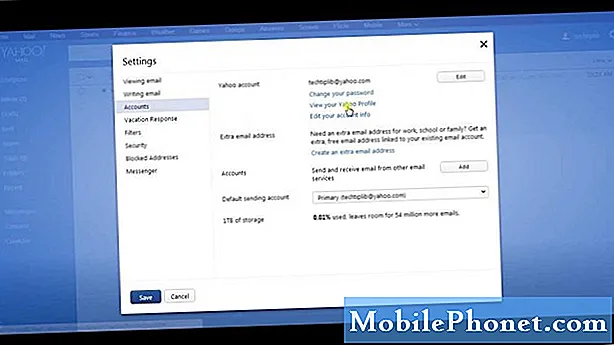Saturs
- 1. problēma: Galaxy S8 Facebook lietotne netiks atvērta, izmantojot noteiktu kontu
- 2. problēma: Galaxy S8 Facebook lietotne darbojas tikai pēc lietotnes datu dzēšanas
- 3. problēma: Galaxy S8 Facebook lietotne turpina avarēt
Sveiki un laipni gaidīti! Šodienas raksts atbild uz dažiem Facebook jautājumiem, ar kuriem dažu # GalaxyS8 īpašnieki ir saskārušies pēdējo dienu laikā. Mēs ceram, ka šī īsā rokasgrāmata palīdzēs tiem, kam ir problēmas ar šo lietotni.
1. problēma: Galaxy S8 Facebook lietotne netiks atvērta, izmantojot noteiktu kontu
Es nevaru atvērt savu Facebook lietotni, izmantojot savu kontu. Tomēr es to varu atvērt, ja tālrunī izmantoju citu kontu, kas ir mana dēla konts. Kā es varu atrisināt šo problēmu, kad pat nevaru atinstalēt lietotni un jau izpildīju norādījumus? - Moua
Risinājums: Sveiks, Moua. Ja nevarat atvērt Facebook lietotni, izmantojot tikai noteiktu kontu, ir ļoti iespējams, ka problēma ir saistīta ar kontu, nevis ar tālruni vai lietotni. Lai novērstu problēmu, jums vajadzētu nokārtot jebkuru problēmu, kas ir jūsu pašu Facebook kontā. Mēs iesakām pierakstīties savā Facebook kontā, izmantojot otru ierīci, piemēram, citu tālruni vai datoru. Ja jums ir problēmas ar pierakstīšanos vai pēc pierakstīšanās savā kontā rodas kļūda, pēc tam varat ātri veikt Google meklēšanu, lai uzzinātu, ko tas nozīmē. Vai arī varat apmeklēt Facebook palīdzības lapu, lai saņemtu papildu palīdzību. Neatkarīgi no konta problēmas, kas izraisa jūsu Facebook lietotnes avāriju, var novērst arī tikai Facebook. Mēģiniet savākt pēc iespējas vairāk informācijas par problēmu un ziņojiet par kļūdu.
Lai nodrošinātu, ka rūpējaties arī par savu Facebook lietotni, pārliecinieties, ka esat notīrījis tās datus, veicot šīs darbības:
- Atveriet lietotni Iestatījumi.
- Pieskarieties vienumam Lietotnes.
- Augšējā labajā stūrī pieskarieties Vairāk iestatījumu (trīs punktu ikona).
- Atlasiet Rādīt sistēmas lietotnes.
- Atrodiet un pieskarieties savai lietotnei.
- Pieskarieties vienumam Krātuve.
- Pieskarieties pogai Notīrīt kešatmiņu.
- Restartējiet S8 un pārbaudiet problēmu.
2. problēma: Galaxy S8 Facebook lietotne darbojas tikai pēc lietotnes datu dzēšanas
Esmu izpildījis visas jūsu emuārā norādītās darbības, taču joprojām Facebook lietotne nedarbojas. Esmu pārstartējis arī savu tālruni. Vienīgais veids, kā es varu atvērt facebook, ir doties uz lietotņu izvēlni un no turienes izdzēst visus datus un kešatmiņu. Tad tas tiks atvērts vienu reizi un pēc lietotnes aizvēršanas tas vairs netiks atvērts. Vai tā ir kāda problēma ar manu tālruni un lietotne ir jāatjaunina? Laipni iesaku. - Omer
Risinājums: Sveiks, Omer. Pašlaik mēs vēl cenšamies noskaidrot, vai pastāv kāda problēma ar Facebook lietotni vai ar Facebook pakalpojumu kopumā. Mēs varam apstiprināt, ka mūsu pašu Galaxy S7, S8 un S9 ierīcēm nav problēmu ar Facebook, tāpēc var būt kļūda, kas ietekmē tikai noteiktus tālruņus vai modeļus.
Šobrīd zemāk ir norādītas problēmu novēršanas darbības, kuras varat izmēģināt.
Instalējiet lietotņu atjauninājumus
Pārliecinieties, vai visas lietotnes, ieskaitot pašu Facebook, ir atjauninātas. Daudzas lietotņu kļūdas tiek novērstas, vienkārši instalējot lietotņu atjauninājumus. Atcerieties, ka lietotnes nedarbojas atsevišķi. Nesaderīga lietotne var ietekmēt operētājsistēmu vai citas lietotnes, tāpēc mēģiniet atjaunināt visas lietotnes, lai samazinātu nesaderības problēmu iespējamību.
Lai pārbaudītu lietotņu atjauninājumus, varat izmantot lietotni Play veikals. Lūk, kā to izdarīt:
- Atveriet lietotni Play veikals.
- Augšējā labajā stūrī pieskarieties vienumam Vairāk iestatījumu.
- Pieskarieties vienumam Manas lietotnes un spēles.
- Pieskarieties pogai UPDATE ALL, ja jums ir vairāki atjauninājumi.
- Pārliecinieties, ka visas lietotnes vienmēr ir atjauninātas, lai samazinātu iespēju, ka cita lietotne var radīt problēmas sistēmā.
Atjauniniet Android
Ja jums pašlaik ir gaidoši Android atjauninājumi vai ja neesat ilgu laiku atjauninājis sistēmu, ir pienācis laiks pārbaudīt, vai jums ir pieejams kāds atjauninājums. Android ierīces pēc noklusējuma ir iestatītas automātiski lejupielādēt un instalēt bezvadu atjauninājumus. Ja iepriekš mainījāt šo noklusējuma uzvedību, noteikti pārbaudiet, vai sadaļā Android ir atjauninājumi Iestatījumi> Programmatūras atjaunināšana.
Pārslēdziet tīkla režīmu
Ja visu šo laiku esat izmantojis vienu noteiktu interneta savienojuma veidu (wifi vai mobilos datus), apsveriet iespēju pārslēgties uz citu, lai redzētu, vai tam ir kāda atšķirība. Tā, piemēram, ja jau kādu laiku izmantojat mobilos datus, mēģiniet izveidot savienojumu ar wifi tīklu un uzziniet, kā darbojas Facebook lietotne. Vai arī, ja visu laiku paļāvāties uz wifi, mēģiniet uzzināt, kas notiek, lietojot mobilos datus, izmantojot Facebook lietotni.
Notīrīt tīkla iestatījumus
Facebook darbojas tikai tad, kad esat tiešsaistē, tāpēc daudzas tā kļūdas ir saistītas ar tīklu. Lai noskaidrotu, vai problēmas cēlonis ir tālruņa pašreizējā tīkla iestatīšana, apsveriet iespēju noslaucīt tā tīkla iestatījumus, veicot šīs darbības:
- Atveriet lietotni Iestatījumi.
- Pieskarieties vienumam Vispārējā pārvaldība.
- Pieskarieties vienumam Atiestatīt.
- Pieskarieties vienumam Atiestatīt tīkla iestatījumus.
- Pieskarieties pogai RESET SETTINGS, lai apstiprinātu.
- Restartējiet S9 un pārbaudiet problēmu.
Atinstalējiet vai pārinstalējiet Facebook
Ja, noslaucot Facebook kešatmiņu un datus, problēma netiek novērsta, jāapsver arī tās atkārtota instalēšana. Vienkārši izdzēsiet lietotni no sava tālruņa un atkārtoti instalējiet to Play veikalā. Ja jūsu Facebook lietotnei bija operētājsistēma (iepriekš instalēta), varat to atspējot, lai atgrieztu to sākotnējos iestatījumus. Lūk, kā:
- Atveriet lietotni Iestatījumi.
- Pieskarieties vienumam Lietotnes.
- Augšējā labajā stūrī pieskarieties Vairāk iestatījumu (trīs punktu ikona).
- Atlasiet Rādīt sistēmas lietotnes.
- Atrodiet un pieskarieties savai lietotnei.
- Pieskarieties DISABLE.
- Pieskarieties Labi, lai apstiprinātu.
Drošais režīms (ja facebook ir iepriekš instalēts)
Vēl viena laba lieta, ko varat darīt, ja jūsu Facebook lietotne ir iepriekš instalēta, ir palaist to drošajā režīmā. Šajā režīmā nedrīkstēs darboties neviena trešās puses lietotne. Tātad, ja Facebook lietotne šajā režīmā darbojas labi, bet pēc S8 restartēšanas kļūst problemātiska, tas ir skaidrs sliktas lietotnes situācijas gadījums.
Lai S9 Plus palaistu drošajā režīmā:
- Izslēdziet ierīci.
- Nospiediet un turiet ieslēgšanas / izslēgšanas taustiņu aiz modeļa nosaukuma ekrāna.
- Kad ekrānā parādās “SAMSUNG”, atlaidiet barošanas taustiņu.
- Tūlīt pēc barošanas taustiņa atlaišanas nospiediet un turiet skaļuma samazināšanas taustiņu.
- Turpiniet turēt skaļuma samazināšanas taustiņu, līdz ierīce pabeidz restartēšanu.
- Drošais režīms tiks parādīts ekrāna apakšējā kreisajā stūrī.
- Kad redzat drošo režīmu, atlaidiet skaļuma samazināšanas taustiņu.
- Atveriet Facebook lietotni un uzziniet, kā tā darbojas. Lai uzzinātu, vai pastāv atšķirība, dažas stundas izmantojiet Facebook lietotni.
Lai identificētu, kuras no jūsu lietotnēm rada problēmas, tālrunis jāstartē drošajā režīmā un veiciet šīs darbības:
- Boot drošajā režīmā.
- Pārbaudiet problēmu.
- Kad esat apstiprinājis, ka pie vainas ir trešās puses lietotne, varat sākt lietotņu atinstalēšanu atsevišķi. Mēs iesakām sākt ar pēdējiem pievienotajiem.
- Pēc lietotnes atinstalēšanas restartējiet tālruni normālā režīmā un pārbaudiet, vai nav problēmu.
- Ja jūsu S8 joprojām ir problemātisks, atkārtojiet 1. – 4. Darbību.
Atinstalējiet Facebook atjauninājumu
Lietotņu atjauninājumos dažreiz var būt nepilnīgi uzlabojumi, kas var izraisīt kļūdas. Ja jūsu Facebook problēma sākās pēc atjauninājuma instalēšanas no Play veikala, varat to atinstalēt, rīkojoties šādi:
- Atveriet lietotni Iestatījumi.
- Pieskarieties vienumam Lietotnes.
- Augšējā labajā stūrī pieskarieties Vairāk iestatījumu (trīs punktu ikona).
- Atlasiet Rādīt sistēmas lietotnes.
- Atrodiet un pieskarieties savai lietotnei.
- Pieskarieties trīs punktu ikonai augšējā labajā stūrī.
- Pieskarieties pie Atinstalēt atjauninājumus.
Rūpnīcas režīma iestatīšana
Ja problēma joprojām notiek šajā laikā, jums vajadzētu apsvērt iespēju noslaucīt tālruni, veicot rūpnīcas atiestatīšanu. Tas palīdzēs nodrošināt, ka esat visu apskatījis, pirms galu galā ziņojat par problēmām Facebook izstrādātāju komandai. Atcerieties, ka rūpnīcas atiestatīšana izdzēsīs visus lietotāja datus, tāpēc noteikti dublējiet tos pirms laika.
Kad esat izveidojis dublējumu, veiciet šīs darbības, lai S9 rūpnīcā atiestatītu:
- Izslēdziet ierīci.
- Nospiediet un turiet skaļuma palielināšanas taustiņu un Bixby taustiņu, pēc tam nospiediet un turiet ieslēgšanas / izslēgšanas taustiņu.
- Kad tiek parādīts zaļais Android logotips, atlaidiet visus taustiņus (pirms Android sistēmas atkopšanas izvēlnes opciju parādīšanas aptuveni 30 - 60 sekundes tiks rādīts ziņojums “Sistēmas atjauninājuma instalēšana”).
- Nospiediet skaļuma samazināšanas taustiņu vairākas reizes, lai iezīmētu “wipe data / factory reset”.
- Nospiediet barošanas pogu, lai atlasītu.
- Nospiediet skaļuma samazināšanas taustiņu, līdz tiek iezīmēts “Jā - dzēst visus lietotāja datus”.
- Nospiediet barošanas pogu, lai atlasītu un sāktu galveno atiestatīšanu.
- Kad galvenā atiestatīšana ir pabeigta, tiek iezīmēts ‘Reboot system now’.
- Nospiediet barošanas taustiņu, lai restartētu ierīci.
Mēģiniet izmantot beta versiju
Daži lietotāji varēja novērst savas neizskaidrojamās Facebook avārijas, atinstalējot galīgo versiju un tā vietā izmantojot beta versiju. Lietotņu beta versijas parasti ir mazāk stabilas, taču tās arī ļauj lietotājam izmantot jaunākās funkcijas un uzlabojumus. Ja vēlaties kļūt par beta testētāju, varat izpildīt šajā lapā sniegtos norādījumus.
Ziņot par kļūdu Facebook
Ja viss pārējais neizdodas, varat ziņot par problēmu Facebook, izmantojot šo saiti.
3. problēma: Galaxy S8 Facebook lietotne turpina avarēt
Izpildījāt norādījumus FB lietotnē, kas visu laiku avarēja. Pirmkārt, jums patiešām vajadzētu brīdināt cilvēkus, ka šī ir PILNĪGA atiestatīšana. Es visu laiku atjaunoju no SCloud - ļoti satraucoši, jo neesmu pārliecināts, ka viss, kas man iepriekš bija nosūtīts uz SCloud. un 2) es vēl nevaru jums pateikt, vai jūsu norādījumi / ieteikumi ir izlabojuši FB lietotni, tā laika iegūšana prasa tik ilgu laiku. Man ir 58 gadi, tāpēc es nezinātu, ka kešatmiņas notīrīšana / datu atiestatīšana manu tālruni noslaucīs! Paldies. - Barklajs
Risinājums: Sveiks, Barclay. Vienīgais traucējummeklēšanas solis, kas notīrīs tālruni tīru un atjaunos rūpnīcas stāvokli, ir rūpnīcas atiestatīšana, un mēs parasti atgādinām mūsu lasītājiem visu pirms tā dublēšanas. Ja mums neizdevās ievietot šo atgādinājumu vienā no mūsu rakstiem, mēs atvainojamies. Lūdzu, iedodiet šī raksta saiti, lai mēs to varētu atjaunināt.
Kas attiecas uz kešatmiņas notīrīšanu, tas vispār neskars jūsu datus! Dzēšot kešatmiņas nodalījumu vai lietotnes kešatmiņu, tiks galā tikai ar pagaidu failu kopu un citām lietām. Jūsu failiem, piemēram, fotoattēliem, videoklipiem, dokumentiem utt., Joprojām jābūt pēc tam, kad ir noslaucīts jebkura veida kešatmiņa.
Ja mūsu ieteikumi šajā un iepriekšējā pārbaudītajā rakstā vispār nepalīdzēs, sazinieties ar Facebook, lai saņemtu papildu palīdzību. Atcerieties, ka mēs nestrādājam Facebook, tāpēc mums nav visu atbilžu par katru parādīto kļūdu.